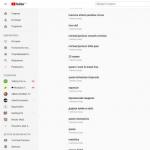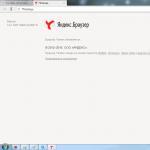Efter att ha köpt en smartphone testade jag den, installerade många olika applikationer. Nu måste jag rengöra, kan jag ta bort bara de applikationer jag har installerat, eller kan de system som direkt fanns på smartphonen vara tillgängliga?
Svar (2)
Googles systemapplikationer som Gmail, Google Maps, Google+, Gtalk kan rivas, men det är bättre att lämna tjänsterna, eftersom deras frånvaro kommer att leda till funktionsfel på Play Market, spel och andra program och frekventa fel.
Dessutom kan du inte ta bort adresser och navigering om du planerar att använda Google Maps, men du kan bli av med Street View, eftersom det inte ingår i denna applikation.
För att ta bort systemapplikationer behöver du superanvändarrättigheter, det vill säga enheten måste först rotas så att du kan göra ändringar i systemmappar och filer.
Inbyggda program finns i mappen / system / app och representeras av filer med apk- och odex-tillägg. Om firmware är deodexed, så finns det bara apk. För att komma in i mappen måste du använda en filhanterare från tredje part, till exempel Root Explorer.
Du kan avinstallera program manuellt eller genom ytterligare program. I det första fallet behöver du:
- genom Root Explorer gå till / system / app;
- klicka på knappen "Rättigheter R / W" längst upp till höger, återmontera mappen för inspelning;

- lägg daws på de raderade apk- och odex-programfilerna som har samma namn;
- välj saxikonen nedan;

- gå till mappen på USB-minnet;
- vidare "Flytta hit".
Du måste använda överföringar, eftersom filer kan returneras om det behövs.
För att förenkla proceduren kan du installera Uninstaller pro.
De använder det så här:
- efter den första starten måste du ge honom superanvändarrättigheter;
- tryck på bakåtknappen;
- hitta den du behöver i listan över program och klicka på den;
- sedan "Radera" och godkänn.
Dessutom kan du här först göra en säkerhetskopia för säkerhets skull.
Om standardprogrammet har uppdaterats måste du först avinstallera uppdateringen på standard sätt:
- gå till Inställningar";
- "Ansökningar";
- välj den du behöver;
- Ta bort uppdateringen.
Efter att ha raderat huvudfilerna finns de kvarvarande i följande mappar:
- / system / lib innehåller .so-biblioteken som behövs för att de associerade applikationerna ska fungera, de motsvarar inte namnet på huvudfilen och bör inte röras i alla fall, eftersom detta kan döda enheten;
- / data / dalvik-cache - de måste raderas, för detta är det bättre att göra en hård återställning.
Här är apk-filerna som kan raderas utan konsekvenser:
- AccuWeatherDaemonService.apk, AccuweatherDaemon.apk - kan raderas, fungerar i bakgrunden, du behöver uppdatera information om väderwidgeten, tar upp minne;
- DigitalClock.apk, AccuweatherWidget.apk, AccuweatherWidget_Main.apk, AnalogClock.apk, AnalogClockSimple.apk, DeskClock.apk - väderwidgetar, vanliga digitala klockor och en väckarklocka;
- audioTuning.apk - minskar ljudvolymen när du lyssnar på musik;
- Browser.apk, SecBrowser.apk, Layarsamsung.apk, Chrome.apk - anpassade webbläsare, de kan kallas på olika sätt, innan du tar bort är det bättre att sätta en annan först;
- ChromeBookmarksSyncAdapter.apk, CalendarProvider.apk, SecCalendarProvider.apk - synkronisering av bokmärken för den "infödda" webbläsaren och kalendern med ett Google-konto;
- Dropbox.apk, DropboxOOBE.apk - dropbox;
- FMRadio.apk - inbyggd radio;
- Geniewidget.apk, Days.apk - widget för väder, nyheter och schemaläggning av uppgifter;
- GmsCore.apk - Google play-tjänster, radera endast tillsammans med andra Google-program och tjänster;
- GoogleQuickSearchBox.apk - Google sökwidget;
- LiveWallpapers.apk, LiveWallpapersPicker.apk, MagicSmokeWallpapers.apk, DeepSea.apk, Aurora.apk - dessa är levande bakgrundsbilder, påverkar inte någonting, men kommer att avsevärt spara batterikraft;
- MobilePrint.apk - används för att skriva ut dokument, det är bättre att ta bort och ersätta med en liknande;
- MyFiles.apk - "native" explorer;
- PlusOne.apk - Google-tjänst;
- PressReader.apk - för att läsa nyheter;
- SnsAccount.apk - synkronisering med Twitter och Facebook;
- Street.apk - gatuvy kan raderas, påverkar inte arbetet med Google maps och andra tjänster;
- Calendar.apk, SecCalendar.apk, TouchWizCalculator.apk, TouchWizCalendar.apk - anpassad kalkylator och kalendrar;
- VideoPlayer.apk, VideoEditor.apk - videoredigerare och inbyggd spelare, om det finns en till kan du ta bort den, eftersom du inte kommer att kunna se videon;
- VoiceRecorder.apk - en inbyggd röstinspelare, inspelningskvaliteten är dålig, så du kan ersätta den med en alternativ;
- Kobo.apk, Zinio.apk - nättidningar.
Behöver du förklara för ägarna av Android-enheter vad Internetapplikationen Google Play är? Själva Android-systemet skapades av IT-jätten Google. Det är inte förvånande att alla tjänster ingår inte bara i mobila prylar, utan också i webbläsare, och är integrerade i huvudmenyn för "operativsystemet" för en mobil enhet. Det är sant att det finns flera kontroversiella punkter här som få människor uppmärksammar.
Android: första bekantskapen
Som regel, när du står inför frågan om det är möjligt att avinstallera Google Play-tjänster, måste du först ta reda på vad denna tjänst i sig är. Som regel finns en sådan widget huvudsakligen i huvudmenyn på alla smartphones eller surfplattor som kör Android OS.
Inget fel med det. Faktum är att för att popularisera vissa tjänster är alla "operativsystem" från Android-familjen initialt konfigurerade för att övertala användaren att använda en eller annan funktion som erbjuds av Googles tjänster (Google+, Gmail, Play Games, Play Press, etc. ).

Naturligtvis måste ett registreringskonto skapas för varje användare eller, om du föredrar, enhet. Som regel gäller detta först skapandet av ett konto i själva Google-tjänsten med bekräftelsen av Gmail-e-postmeddelandet. Du bör inte ta bort det från första början. Du kan göra detta senare. Åtminstone, även för att komma åt Googles tjänster, kan du gå till e-post från en vanlig hemdator, bärbar dator eller mobil enhet genom att ange motsvarande adress i raden i webbläsaren.
Men vad händer om du inte vill skapa en sådan post? Här reduceras lösningen på problemet om det är möjligt att radera Google Play-tjänster på Android endast till att erhålla så kallade root-rättigheter eller åtkomst i superanvändarläge.
Att ta bort själva tjänsten utan att inneha ovanstående rättigheter är nästan omöjligt. Applikationer inbyggda i Android-gränssnittet aktiveras automatiskt och, som studier av systemprocesser visar, "hänger" de i RAM-minnet på en smartphone eller surfplatta hela tiden. Även om du raderar allt absolut, kommer själva operativsystemet fortfarande att överföra data till företagets servrar. Om du gillar det eller inte, en sådan överföring utförs vid första försöket att ansluta till nätverket.

Naturligtvis måste detta bekämpas. Om du till exempel har problem med om det är möjligt att avinstallera Google Play-tjänster (vilket innebär snabb batteriförbrukning), behöver du inte använda vanliga mobila OS-verktyg. Här behöver du ytterligare program som CCleaner eller en intressant applikation för metodisk rengöring av "hängande" program DU Battery Saver.
Google play
Men det är inte allt. När du ställer frågan om det är möjligt att ta bort Google Play-tjänster som onödigt, måste du också uppehålla dig vid de speciella konsekvenserna. De som kan visas först efter avinstallation av någon komponent i den gemensamma tjänsten. Var därför försiktig.

Mest intressant är frågor som "Kan jag avinstallera Google Play-tjänster, ta bort snabb batteriförbrukning eller bara spara på laddningen?" löses helt enkelt. I varje applikation som är ansvarig för tillståndet för batteriet på en surfplatta eller smartphone (förutsatt att en är installerad), finns det ett speciellt läge. Efter att ha laddat ur alla program som hänger där i onödan kan du börja ta bort vissa komponenter.
På exemplet med Sony Xperia-smarttelefoner finns det flera huvudpunkter. Först och främst, även om användaren har root-åtkomst eller är en superanvändare, bör Xperia Home-appen under inga omständigheter avinstalleras. I grund och botten är detta en vanlig launcher som startar displayen av Android-systemet i förhållande till en specifik smartphonemodell.
Är det möjligt att avinstallera Google Play-tjänster som sådana helt och hållet? Burk. Men detta kräver antingen att du skaffar lämpliga åtkomsträttigheter eller en fullständig blinkning av den mobila gadgeten. Och sedan, efter att ha applicerat den nya firmware, kommer ingen att garantera att den kommer att fungera stabilt, och ännu mer kommer att acceptera borttagningen av Google-moduler.
Förresten, om någon inte vet, löses frågan om det är möjligt att avinstallera Google Play-tjänster också genom den medföljande programvaran installerad på datorterminalen för att styra den mobila gadgeten. Till exempel är program som My Phone Explorer eller Mobogenie, som är designade för att fungera med smartphones eller surfplattor, oavsett modell eller tillverkare, ganska populära. Naturligtvis kan du hitta specialiserade verktyg för ett specifikt varumärke. Det är här Samsung Corporation är särskilt annorlunda, som skapar mobil programvara för nästan varje ny flaggskeppsmodell.
Webbläsaren Google Chrome: ett problem med virus
Låt oss överväga ytterligare en viktig fråga. Lösningen på problemet med om det är möjligt att avinstallera Google Play w3bsit3-dns.com-tjänster kan också vara associerad med närvaron av själva webbläsaren Google Chrome på en mobil enhet eller dator.

Som praxis visar har fall nyligen blivit vanligare när distributionspaketet som laddas ner även från den officiella webbplatsen innehåller ett hot. Dessutom är webbläsaren själv utformad på ett sådant sätt att den kan blockera borttagningen av en viss komponent i vilken tjänst som helst.
registrering
Som det redan är klart görs registreringen genom att skapa ett konto i Gmails e-postserver. Det sades ovan att du fortfarande måste skapa en registrering för att komma åt samma Play Butik. I det här fallet kommer du ibland behöva svara på det första inkommande meddelandet i posten för att bekräfta processen. Å andra sidan är det här allt slutar. Så själva tjänsten kan tas bort utan problem.
Laddar systemresurser
När det gäller systemresurser bör det noteras att nästan alla Google-applikationer i en eller annan form påverkar systemet och laddar det i bakgrunden till den grad omöjligt. Det rekommenderas att använda åtminstone några primitiva program för att stoppa bakgrundstjänster, för att inte tala om att ta bort dem från en mobil gadget.
Play Butik: avinstallera
Kan jag avinstallera Google Play Services på Android? Jo det kan du. Allt beror på användarens behov. I princip, om någon inte behöver tillgång till lagring av applikationer och spel, kommer radering inte att påverka systemet som helhet. Dessutom försvinner huvudvärken i samband med ständiga påminnelser om att något nytt har kommit ut för många användare (naturligtvis om aviseringsfunktionerna var påslagna).
För att avinstallera kan du använda det vanliga dra-och-släpp-programmet till toppen av skärmen (i läget när visningen av alla program är aktiverat), där "Radera"-ikonen ska visas. Widgeten (genvägen) tas bort från skrivbordet genom att dra den nedåt (till "papperskorgen"). Observera att i det här fallet tas bara länken till programmet bort, inte själva applikationen.
Minnes- och processorbelastning
Av allt ovanstående är det tydligt att Google-tjänster som är inbyggda i standarduppsättningen av Android OS belastar systemet ganska hårt. Om någon har använt systemverktyg för att rensa samma RAM, har han förmodligen märkt att systemet använder mer än hälften av de tillgängliga resurserna. För att inte tala om de nedladdade programmen, i det här fallet stannar Googles tjänster inte ens under optimering. Allt är väldigt enkelt. Enheten anser att de är systemiska.
Borttagning av restkomponenter
Om du har root-rättigheter eller Super User-läge kan du ta bort nästan allt. Det är sant att du inte ska använda ssom är inbyggt i själva Android OS, eller tillämpa avinstallationen när du kommer åt samma Google Play. Naturligtvis, i denna situation, kan endast relaterade tjänster tas bort, och även då inte alltid.

Det är bättre att "riva" själva Google Play med samma CCleaner-applikation. Förresten, till skillnad från det populära Clean Master-programmet, som alla hyllar höger och vänster, tar det bort absolut allt som kan finnas i systemet.

Tro mig inte? Försök att installera dessa två program och jämför deras prestanda. Endast en pseudo-deletion inträffar (eller så avslutas processen vid ett visst ögonblick). Sedan måste den slås på om och om igen. Men CCleaner, även när det bestäms om det är möjligt att ta bort Google Play-tjänster, beter sig lite annorlunda och raderar till och med cachemappar som är dolda från användarens ögon och finns kvar efter att ha kört program eller besökt webbplatser på Internet.
Om allt annat misslyckas
Vad ska man råda om om ingen av ovanstående metoder hjälpte? Låt oss säga direkt att frågan om det är möjligt att ta bort Google Play-tjänster på Android bör lösas med tillgång till root-rättigheter. Självklart ska du inte överdriva, annars kan en användare som inte vet vad varje enskild tjänst ansvarar för skapa en sådan situation att systemet slutar fungera helt.
I det här fallet kan du råda dig att uppdatera själva systemet, avinstallationsprogrammet eller, i slutändan, återställa åtkomsten till root-rättigheter. Kanske, förutom dem, i vissa fall kan läget "Superuser" krävas.
Slutsats
Det återstår att tillägga att det inte är något fel med att ta bort Google-tjänsterna inbyggda i Android OS. Detta kommer att avsevärt påverka hela systemet endast till fördel, eftersom RAM-minnet inte kommer att användas i en sådan laddad version. Detta kommer inte att påverka själva operativsystemet på något sätt. Som en sista utväg kan du återställa systemet från en säkerhetskopia eller ladda ner Google Play-appen från en inofficiell källa och sedan installera om den.
Tillverkare av smartphones baserade på Android-operativsystemet syndar ofta genom att bädda in många av sina egna applikationer i firmware. De flesta av dessa applikationer är perfekta för användaren, men de kan inte tas bort, eftersom de anses vara systemiska.
Inför en liknande situation ställer användarna sig själva en helt naturlig fråga. Nämligen hur man avinstallerar systemappar på Android. Om du också är intresserad av denna fråga erbjuder vi dig två lösningar samtidigt.
Men först ett par viktiga punkter. Först måste du för att avinstallera systemapplikationer. Utan ROOT-rättigheter kommer ingenting att fungera. Och för det andra kan borttagning av systemapplikationer leda till en mängd olika fel och instabil drift av Android-enheten. För att minimera risken för sådana problem, ta aldrig bort program med en Android-operativsystemikon eller Play Market.
Om du har ROOT-rättigheter och du inte vet hur man avinstallerar systemapplikationer, är det enklaste sättet för dig Root Uninstaller. Denna applikation kan laddas ner från Google Play och använda den för att ta bort appar som du inte behöver. Förutom att helt enkelt avinstallera applikationer med Root Uninstaller kan du också frysa applikationer, dölja applikationer och skapa säkerhetskopior och använda dem för att återställa raderade applikationer.
Manuell borttagning av systemapplikationer på Android.
Om du av någon anledning inte vill använda applikationen Root Uninstaller, kan du manuellt avinstallera systemapplikationer på din Android-smarttelefon. För att göra detta behöver du en filhanterare som kan arbeta med ROOT-rättigheter, samt en viss mängd ledig tid.
I den här artikeln kommer vi att visa hur detta görs med exemplet med en filhanterare. För att den här filhanteraren ska fungera normalt med ROOT-rättigheter måste du konfigurera den lite. Starta ES Explorer och svep från den vänstra kanten av skärmen för att öppna sidomenyn. I sidomenyn måste vi aktivera funktionen "ROOT Explorer".

Efter att ha aktiverat den här funktionen kommer en begäran att visas på skärmen för att ge ROOT-applikationsrättigheterna. Klicka på "Ok" för att bekräfta. Sedan måste du återigen klicka på "ROOT Explorer" i sidomenyn och hålla fingret tills ett fönster med ytterligare inställningar visas. Här måste du välja "Anslut som R/W".

Välj sedan alternativet "RW" för alla mappar och stäng fönstret genom att klicka på knappen "Ok".

Nu är ES Explorer-filhanteraren konfigurerad, och vi kan fortsätta direkt för att avinstallera systemapplikationer. För att göra detta, öppna mappen / system / app i det interna minnet på Android-enheten. I den här mappen måste du hitta APK-filerna för systemapplikationerna som vi vill ta bort. Välj dessa APK-filer och klicka på knappen "Radera". Vi gör samma sak med ODEX-filer av avinstallerade applikationer.

Om du har Android 5.0 kommer varje applikation att finnas i sin egen separata mapp i mappen / system / app. I det här fallet väljer du helt enkelt mapparna med onödiga systemapplikationer och klickar på knappen "Radera".

Efter att ha tagit bort APK- och ODEX-filerna i mappen / system / app måste du avinstallera uppdateringarna. För att göra detta, gå till mappen / data / app, hitta igen APK-filerna för systemapplikationerna du inte behöver och ta bort dem.

Som i föregående fall, om du har Android 5.0, innehåller mappen / systemet / appen inte bara APK-filer, utan mappar. Välj applikationsmapparna och klicka på knappen "Ta bort".

Det sista steget i är att ta bort databaser och cachefiler. För att göra detta, gå till mappen / data / data och radera applikationsmapparna där som tillhör systemapplikationerna som ska tas bort.

Detta slutför processen för att manuellt ta bort systemapplikationer på Android. Starta om enheten för att ändringarna ska träda i kraft.
Du kommer inte att kunna avinstallera Google Play Services helt utan root-rättigheter, men om du verkligen vill kan du konfigurera din telefon så att Googles tjänster och tjänster är minimalt närvarande i den. Låt oss se hur du inaktiverar Google-tjänster i inställningarna och vad vi ska göra för att ta bort dem helt.
Urkoppling
Vanligtvis uppstår behovet av att ta bort eller inaktivera Google Play-tjänster på grund av den här applikationens betydande strömförbrukning. Kalender, kartor, Hangouts, Drive, Platstjänster och andra plugins kanske inte används, men de tar fortfarande upp mycket utrymme och förbrukar batteri. För att minska effekten av Google Play-tjänster på din telefon behöver du bara stänga av dem i Android-inställningarna.
Gå till inställningar, hitta avsnittet med konton. Du behöver ett Google-konto, som är knutet till allt på Android. Du kan ta bort den, och sedan slutar synkroniseras data från kalendern och andra inbyggda program och tjänster. Men låt oss gå åt andra hållet och bara försöka stoppa Google Services och Google Services Framework.
Öppna inställningarna för kontosynkronisering. Här måste du avmarkera alla rutorna så att varje plugin slutar fungera. Om du är orolig över den höga strömförbrukningen för Android, vänligen gör följande:
- Gå till avsnittet "Språk och inmatning" i inställningarna.
- Öppna undermenyn Röstsökning.
- Gå till avsnittet "Erkännande OK Google".
- Flytta vippomkopplarna till inaktivt läge.

Detta kommer att stänga av röstsökningsfunktionen på Android, som ständigt kommer åt mikrofonen och laddar ur batteriet. Telefonen kommer att fungera ännu längre om du raderar cacheminnet för inbyggda applikationer - Play Butik, Google Services.
- Öppna avsnittet "Applikationer" i inställningarna.
- Gå till fliken Alla.
- Öppna sidan Tjänster, klicka på "Rensa cache".
- Stoppa programmet genom att trycka på motsvarande knapp.

På samma sätt kan du ta bort cachen och låta resten av plugins fungera. Du kan enkelt återställa dem till ett fungerande tillstånd om det behövs, men för närvarande kommer de inte att störa och förbruka en laddning.
Tar bort
För att ta bort tjänster helt behöver du root-rättigheter. Du kan få dem på olika sätt, vissa anpassade firmware har dem som standard. Tack vare root-åtkomst kan även inbyggda program loggas ut från systemet genom att avinstallera dem direkt från katalogerna där de är installerade. Låt oss se hur du tar bort de inbyggda Google Play-tjänsterna på Android och vilka applikationer som kan tas bort i allmänhet:
- Starta Root Explorer eller annan hanterare som är lämplig för att arbeta med Android-filsystemet.
- Öppna katalogen / system / app. Inuti kommer du att se de inbyggda programmen.
- En liknande lista över applikationer med några tillägg kommer att finnas i katalogen / system / priv-app.

Om du tar bort dessa filer, såväl som ramverken i / system / framework-katalogen och biblioteken i / system / lib, kommer det inte att finnas någon inbyggd programvara på Android, och frågan är "Googles tjänster, kan jag ta bort dem ?" kommer äntligen få ett positivt svar. Hur återställer jag raderade program? Det finns bara ett sätt - du behöver ladda ner Googles tjänster.

Har du undrat hur man avinstallerar Android-systemapplikationer utan root under en lång tid? Det visar sig att detta inte bara är möjligt, utan också väldigt enkelt att göra! I den här artikeln visar vi dig hur du avinstallerar värdelösa Android-systemappar med din dator!
Tidigare, för att ta bort inbyggda Android-applikationer, var det nödvändigt att skaffa roträttigheter, förfarandet är ganska osäkert och det är nästan omöjligt att få det på nya enheter! Men det visar sig att med hjälp av ADB-verktyget kan du enkelt ta bort Android-systemapplikationer utan root! Den här artikeln är särskilt användbar för Xiaomi-ägare som är trötta på de inbyggda miui-apparna!
Läs också:
Ta bort Android-systemapplikationer utan root, vad behöver du?
På Android:
På datorn:
- För Linux och macOS installera ADB
- För Windows, installera eller
Ta bort Android-systemappar via datorn
Först kommer vi att berätta hur du tar bort den inbyggda applikationen med hjälp av ADB-verktyget i Windows, Linux, macOS, och nedan kommer vi att berätta hur du gör allt enkelt i ADB Run!

Grattis, du lyckades ta bort systemapplikationer utan roträttigheter!
Frys en applikation med ADB
Om det inte är ett alternativ att ta bort systemapplikationen, eftersom det i framtiden kan finnas problem med att uppdatera firmware via luften, är det värt att frysa applikationen.
Du kan frysa programmet med följande kommando:
adb-skal pm disable-user --user 0 app_name
Du kan låsa upp programmet med följande kommando:
adb shell pm enable --user 0 app_name
Hur man avinstallerar ett program utan root-rättigheter
använder du Adb Run?
I ADB Run kan du också avinstallera ett program manuellt, känna till det exakta namnet på programmet och skriva kommandot. Eller använd det halvautomatiska läget:
Ta reda på namnet på paketet med App Inspector-applikationen.
I Adb Run-programmet, gå till "Annat kommando"  Vi skriver namnet på paketet (applikationsnamn) och trycker på Enter. Därefter tas applikationen bort från din Android!
Vi skriver namnet på paketet (applikationsnamn) och trycker på Enter. Därefter tas applikationen bort från din Android!  Se även en videohandledning om hur du avinstallerar vanliga Android-applikationer!
Se även en videohandledning om hur du avinstallerar vanliga Android-applikationer!